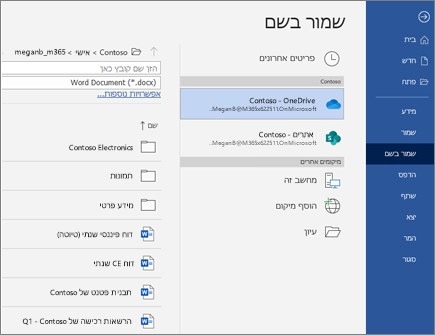עבודה עם מסמכים ב-Word עבור Windows
התחל לעבוד ב-Word בעזרת הוראות מהירות אלה כדי ליצור, לשתף ולערוך מסמכים בעצמך או עם הצוות שלך.
כדי להמיר את Google Docs למסמך Word, עבור אל קובץ _GT_ הורד את > Microsoft Word (. docx). לאחר מכן, פתח את הקובץ ב-Word. ראה עוד בתחילת העבודה עם מסמכים.
הערה: התכונות והמידע במדריך זה חלים על Word כזמין דרך Microsoft 365.
יצירת מסמך
-
בחר קובץ > Home.
-
בחר מסמך ריק, בחר אחת מהתבניות, או פתח קובץ מומלץ או לאחרונה.
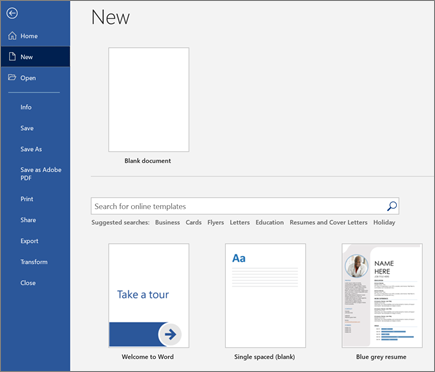
פתיחת מסמך
-
בחר קובץ > Openובחר את המסמך הרצוי.
-
אם הקובץ שלך נשמר ב-OneDrive ואתה עובד במצב לא מקוון, התיקונים שלך יישמרו בפעם הבאה שתתחבר באופן מקוון.
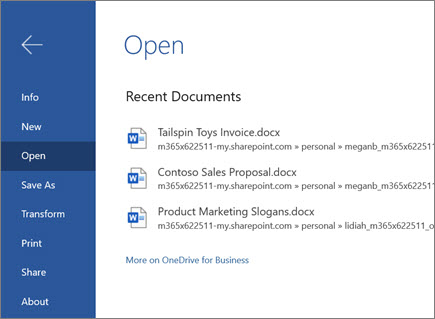
שינוי שם של מסמך
כדי לשנות את שם המסמך:
-
אם הקובץ שלך נשמר ב-OneDrive, בחר את שם הקובץ בחלק העליון והקלד את מה שאתה רוצה.
-
בחר קובץ _GT_ שמירה בשם, בחר מיקום לשמירה בו ושנה את שם הקובץ.
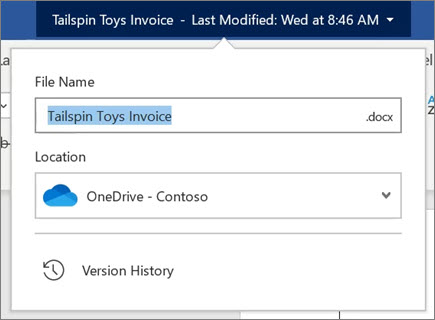
בחר אפשרות שמירה
-
שמירת המסמך ב- OneDrive
אם הקובץ שלך נשמר ב-OneDrive, השינויים שלך נשמרים באופן אוטומטי.
-
בחר קובץ > שמור בשם.
-
בחר את OneDrive.
-
הקלד שם ובחר שמור.
-
-
אפשרויות שמירה אחרות
יש דרכים נוספות לשמירת המסמך. תחילה, בחר קובץ:
-
כדי לשמור את הקובץ, בחר שמוראו בחר קובץ > save.
-
כדי לשמור את הקובץ כקובץ PDF, בחר קובץ _GT_ שמירה בשם Adobe PDF.